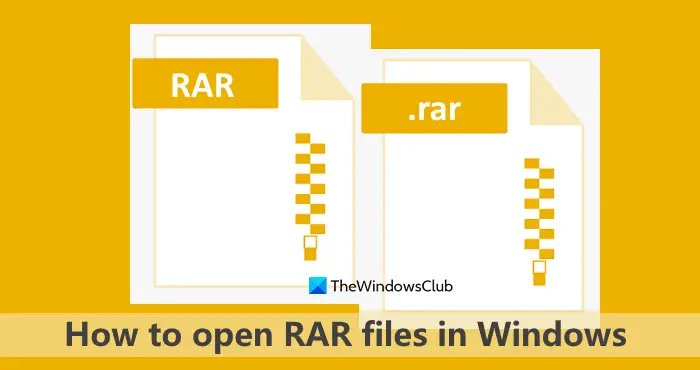多くの場合、ブログやアプリでも使用できるように、Web ページまたはアプリケーションで色を識別する必要があります。このような場合には、カラーコードを識別するツールを利用する必要があります。カラー ピッカー フリーウェア ツールと無料オンライン Web サービスのこのリストは、画像や Web サイトなどから HTML カラー HEX、RGD などのコードを識別するのに役立ちます。
Windows PC用の無料カラーコードファインダーソフトウェア
ここでは、Windows 11/10 用の最高の無料カラー コード ファインダー ソフトウェアをいくつか紹介します。
- カラーピクス
- ピクシー
- ジャストカラーピッカー
- CP1 カラーピッカー
- カラーピク
- カラージラ。
1]カラーピクス
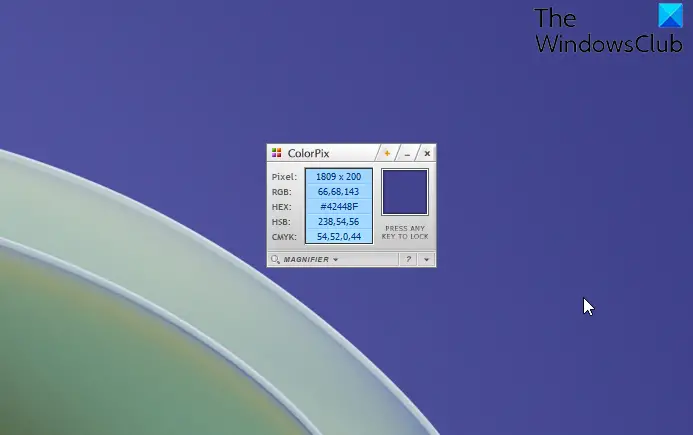
カラー コードを取得してクリップボードに直接コピーできる無料のカラー ピッカー ツール。このツールは、画面上のピクセルを座標的に取得し、それをいくつかのカラー形式に変換して選択します。最良の部分は、軽量のツールであり、インストールが必要ないことです。ダウンロードするだけですぐに使用できます。カラーピクスには拡大鏡が組み込まれており、画面を拡大して色を簡単に選択できます。写真を拡大して色をクリックするだけで、クリップボードにコピーされます。
2]ピクシー
ポータブルなフリーウェアは、グラフィック デザイナーや Web デザイナーにとって特に便利です。画面から素敵な色を見つけるのに役立つツールを探しているなら、Pixie が最適です。ただ走ればいいだけですピクシー、ツールを使用すると、任意の色をポイントして、HEX、HTML、CMYK、RGB、および HSV の値を知ることができます。さらに、これらの値は、グラフィック デザインでそれらの色を再現するのに役立ちます。
3] ジャストカラーピッカー
Just Color Picker は、無料でポータブルなカラー ピッカーおよびカラー エディタで、色を識別し、色を選択し、ワンクリックでクリップボードにコピーするのに役立ちます。このツールを使用すると、色の組み合わせと編集が非常に素早く簡単に行えます。単一ピクセルのような小さな領域を選択し、最も細かい色合いまで色を選択できます。 Just Color Picker の注目すべき機能は、調和のとれたカラー ファインダーで、ベースの色に一致する色の素敵な組み合わせを見つけることができます。たとえば、Web サイトのフォントの色を選択する場合、Web サイトの原色を選択すると、ツールが Web サイトに調和する最適な色の組み合わせを提案します。
4] CP1 カラーピッカー
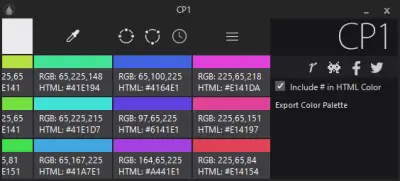
これは、任意の色をすばやく簡単に選択できる、Windows PC 用のシンプルな色選択ソフトウェアです。 CP1 は Windows 10 もサポートする軽量ツールで、ポータブル バージョンもあります。このツールを PC にインストールすると、デスクトップ上の任意の場所にある任意の色の HTML および RGB カラー コードを見つけることができます。インストールするとすぐにCP1 カラーピッカーPC では、画面上の色を取得し、下の画像に示すようなカラーコードを提供します。将来使用できるように、コードをクリックしてメモ帳のどこかに貼り付けるだけです。
5]カラーピク
高解像度モニターに適したこのカラーピッカーには拡大鏡が付属しています。このツールを使用すると、一度に最大 19 個のカラー パレットを取得し、それを混合して目的のスペクトルを得ることができます。 Colorpic の高度な 4 色ミキサーを使用して色を調整できます。このツールは、ほぼすべての一般的な Web ブラウザや Photoshop などの写真編集アプリケーションで動作します。Colorpic は、ここ iconico.com からダウンロードできます。
6]カラージラ
両方として利用可能Firefox アドオンそしてChrome拡張機能、ColorZilla もまた、リストに追加する価値のある無料の色選択ツールです。このツールを使用すると、Web ブラウザーのどこからでもカラー コードを取得できます。実際、ColorZilla を使用すると、Web ページの完全なカラー パレットを分析できます。オンライン パレット ビューアを使用すると、オンラインでカラー パレットを表示、ブックマーク、共有することができます。 ColorZilla の DOM カラー アナライザーは、Web ページ上の色を検査し、対応する要素の位置を検出して、正確なカラー コードを決定するのに役立ちます。ツールをダウンロードするここ。
カラーピッカーオンラインツール
上記の無料のカラー ピッカー ソフトウェア以外にも、正確なカラー コードを取得するのに役立つオンライン カラー ピッカー ツールが多数あります。
- ImageColorPicker.com
- w3schools.com
- ColorPicker.com
- HailPixel.com。
1] ImageColorPicker.com
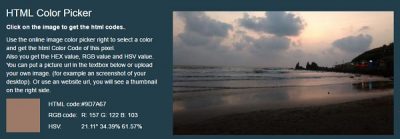
これは、色を選択し、その特定のピクセルの HTML カラー コード、HEX 値、HSV 値、および RGB 値を取得するためのシンプルなオンライン カラー ピッカー ツールです。画像をアップロードするか、アドレス バーに画像の URL を貼り付けるだけでカラー コードを取得できます。画像をアップロードし、希望の色にマウス カーソルを置くだけで、HTML、HSV、RGB カラー コードとともにサムネイル画像で選択した色が表示されます。
2] w3schools.com
このオンライン ツールにはマッチングやコントラストなどの機能はありませんが、それでもリストに追加する価値があります。これはオンラインで最もシンプルなカラー ピッカー ツールの 1 つであり、技術的な知識は必要ありません。誰でも色を選択してカラーコードを取得することができます。色の最も暗い色合いから最も明るい色合いまで表現できます。このオンライン ツールの唯一の欠点は、選択したカラー コードを後で参照できるように保存できないことです。ツールをチェックアウトできますここ。
3] ColorPicker.com
デスクトップのカラー選択ツールを使用したくない場合は、この Web ベースのツールを選択できます。これは、選択した特定の色の色名、16 進数、および RGB カラー コードを提供するシンプルなツールです。選択した色を最大 9 色まで保存できます。 Web ページの下部には、カラー チャートに移動して新しいカラー スキームを生成するためのリンクがいくつか表示されます。
4]HailPixel.com
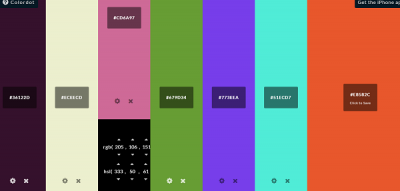
このオンライン カラー ピッカー ツールには、まったく異なるインターフェイスが付属しています。画面全体がカラーピッカーに変わります。画面上でマウス カーソルを動かし続け、好みの色をクリックするだけです。カラーは即座に保存され、設定アイコンをクリックすると、HEX、HSL、および RGB コードを取得できます。このツールを使用するのは楽しいですが、同時に色を選択するためのカラーホイールがないので少し混乱します。かなり時間がかかるかもしれませんが、その異なるレイアウトとインターフェイスを好む人もいるかもしれません。
これらの無料ソフトウェアとオンライン カラー ピッカー ツールのほかに、最も人気のある Web ブラウザの開発者ツールにもカラー ピッカー ツールが含まれています。
色が何の 16 進コードであるかをどのように調べますか?
Windows コンピュータで色の 16 進コードを確認するには、さまざまな方法があります。たとえば、Photoshop やその他のプロ仕様の画像編集ツールを使用して作業を完了できます。ただし、必要に応じて、コンピューター上で Pixie を使用することもできます。 Windows 11/10 PCで使用できる無料のカラーピッカーソフトウェアです。
HEXコードはRGBですか?それともCMYKですか?
HEXコードはRGBだけでなくCMYKでも問題なく使用できます。参考までに、16 進コードを使用すると、あらゆる形式のあらゆる色を識別できます。 HEX の典型的な形式は、いくつかの文字と数字です。ほとんどの場合、6 つの文字と数字の組み合わせです。
あなたはそれを知りたいと思うかもしれませんBing がカラーピッカーを導入しました道具。もご覧になるとよいでしょう。Internet Explorerのカラーピッカーツールそしてその中でGoogle Chromeの要素を検査するブラウザ。